下面,图老师小编带您去了解一下Illustrator绘制绿色清新的花朵图案,生活就是不断的发现新事物,get新技能~
【 tulaoshi.com - Illustrator 】
本教程主要使用Illustrator绘制绿色时尚的花朵图案,教程属于很简单的入门实例教程,这里先请图老师的高手们绕过啦。
我们先来看看最终的效果图吧:

具体的绘制步骤如下:
一、画一个椭圆。
(本文来源于图老师网站,更多请访问https://www.tulaoshi.com/illustrator/)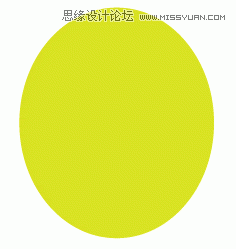
二、效果-扭曲和变换-自由扭曲。
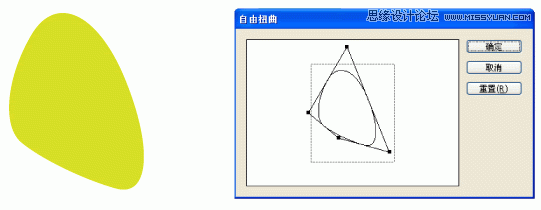
三、效果-扭曲和变换-变换。
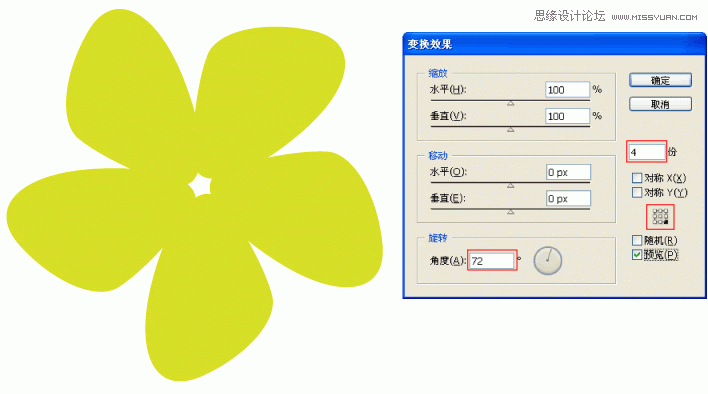
四、扩展外观-联集(就是合并),把里面的洞删掉。
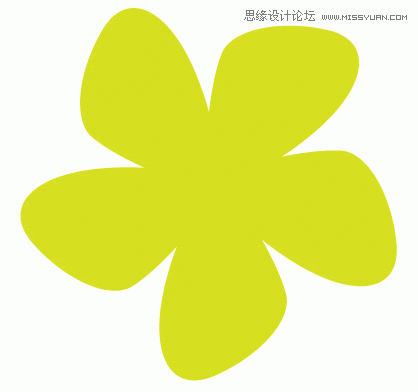
五、渐变。旋转复制:正片叠底30% 2个;正片叠底70% 3个。这一步可以尝试各种不同的颜色,不同的叠加模式,不同的角度,不同的个数,效果会惊喜。

来源:https://www.tulaoshi.com/n/20160216/1571530.html
看过《Illustrator绘制绿色清新的花朵图案》的人还看了以下文章 更多>>